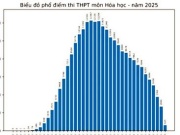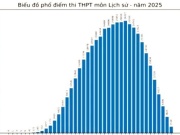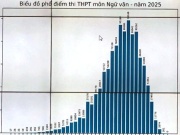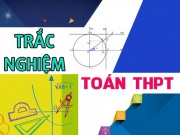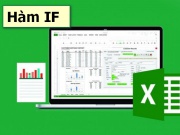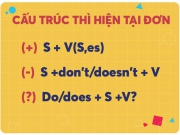Các phím tắt trên Windows mà bạn cần biết để giúp máy tính xử lý nhanh hơn
07:45:5507/10/2018
Sử dụng phím tắt trên Windows giúp tôi và bạn sẽ có những trải nghiệm tốt hơn, nhanh hơn khi giải trí hay làm việc trên máy tính.
Các phím tắt trên windows càng tỏ ra cực kỳ hiệu quả khi bạn sử dụng các ứng dụng trong windows, và có 1 điều mà tôi và bạn đều chắc rằng chúng ta đều sử dụng Microsoft Office, cụ thể là MS Word, MS Excel hay Powerpoint.
Dưới đây là những phím tắt thông dụng nhất để bạn sử dụng cho việc quản lý các tập tin và thư mục trên Windows, cũng như soạn thảo văn bản hay lướt web.
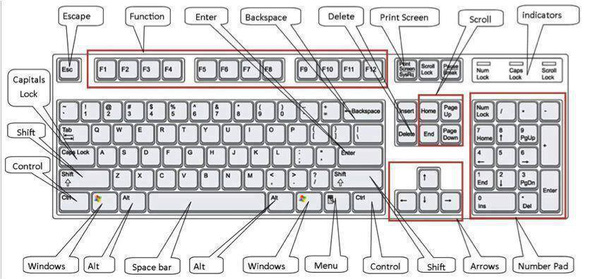
Các phím chức năng trên bàn phím tiêu chuẩn của windows
Phím tắt chung cho việc quản lý tập tin và thư mục trên windows:
1. Ctrl + C: Sao chép
2. Ctrl + X: Cắt (Cut)
3. Ctrl + V: Dán (Paste)
4. Ctrl + Z: Quay lại thời điểm trước đó (Undo)
5. Shift + Delete: Xóa thẳng tập tin/thư mục mà không cần giữ lại trong thùng rác.
6. Ctrl + một phím di chuyển (trái/phải/lên/xuống): Chọn nhiều tập tin/thư mục rời rạc.
7. Ctrl + Shift + một phím di chuyển (trái/phải/lên/xuống): Chọn nhiều tập tin/thư mục liên tục.
8. Ctrl + Shift + dùng chuột kéo đi: Tạo shortcut cho tập tin/thư mục đã chọn.
9. Ctrl + phím di chuyển sang phải: Đưa trỏ chuột tới cuối từ đang đứng sau nó.
10. Ctrl + phím di chuyển sang trái: Đưa trỏ chuột lên ký tự đầu tiên của từ trước nó.
11. Ctrl + phím di chuyển xuống: Đưa trỏ chuột đến đầu đoạn văn tiếp theo.
12. Ctrl + phím di chuyển lên: Đưa con trỏ chuột đến đầu đoạn văn trước đó.
13. Ctrl + A: Chọn tất cả
14. F3: Mở tính năng tìm kiếm tập tin/thư mục trong My Computer.
15. Alt + Enter: Mở cửa sổ Properties của tập tin/thư mục đang chọn.
16. Alt + F4: Đóng một chương trình.
17. Ctrl + F4: Đóng cửa số hiện hành của trong chương trình đang thực thi.
18. Alt + Tab: Chuyển đổi qua lại giữa các chương trình đang chạy
19. Alt + Esc: Chọn có thứ tự một cửa sổ khác đang hoạt động để làm việc.
20. F4: Mở danh sách địa chỉ trong mục Address của My Computer.
21. Ctrl + Esc: Mở Start Menu, thay thế phím Windows.
22. Alt + nhấn chuột: Di chuyển nhanh đến một phần của văn bảng từ mục lục.
23. F5: Làm tươi các biểu tượng trong cửa sổ hiện hành.
24. Backspace: Trở lại danh mục trước đó, tương tự Undo.
25. Giữ phím Shift khi vừa cho đĩa vào ổ đĩa quang: Không cho tính năng “autorun” của đĩa CD/DVD tự động kích hoạt.
26. Ctrl + Tab: Di chuyển qua lại giữa các thẻ của trình duyệt theo thứ tự từ trái sang phải.
27. Ctrl + Shift + Tab: Di chuyển qua lại giữa các thẻ của trình duyệt theo thứ tự từ phải sang trái.
28. Enter: Xác nhận dữ liệu đã nhập thay cho các nút của chương trình, như OK,...
29. F1: Mở phần trợ giúp của một phần mềm.
30. Tab: Di chuyển giữa các thành phần trên cửa sổ.
Phím Windows kết hợp với các phím khác:
31. Windows + Break: Mở cửa sổ System Properties.
32. Windows + D: Ẩn/hiện các cửa sổ.
33. Windows + M: Thu nhỏ cửa sổ hiện hành xuống thanh taskbar.
34. Windows + E: Mở My Computer.
35. Windows + F: Tìm kiếm chung.
36. Ctrl + Windows + F: Tìm kiếm dữ liệu trong My Computer.
37. Windows + F1: Xem thông tin hướng dẫn của hệ điều hành/
38. Windows + L: Ra màn hình khóa.
39. Windows + R: Mở cửa sổ Run.
40. Windows + U: Mở Ease of Access Center trong Control Panel.
Một số phím tắt với tính năng hệ thống:
41. Nhấn giữ phím Shift bên phải trong 8 giây: Tắt/mở FilterKeys.
42. Alt trái + Shift trái + Print Screen: Tắt/mở High Contrast.
43. Alt trái + Shift phải + Numlock: Tắt/mở MouseKeys.
44. Nhấn phím Shift 5 lần: Tắt/mở StickyKeys either.
Các phím tắt cho một số trình soạn thảo (MS office):
45. Ctrl + O: Mở dữ liệu.
46. Ctrl + N: Tạo mới.
47. Ctrl + S: Lưu đè lên tập tin dữ liệu đã có.
48. Ctrl + W: Mở cửa sổ mới
49. Alt + F: Hiện danh sách thực đơn từ cửa sổ hiện tại.
50. Ctrl + P: Gọi tính năng in ấn từ ứng dụng đang chạy.
51. Ctrl + F10: Phóng to/thu nhỏ cửa sổ ứng dụng.
52. F2: Đổi tên tập tin/thư mục
|
Có thể bạn muốn xem: |
Các phím tắt dành cho để lướt web (Internet Explorer, FireFox, Chrome):
53. Ctrl + B: Mở danh sách địa chỉ yêu thích của trình duyệt.
54. Ctrl + E: Di chuyển đến thanh tìm kiếm của trình duyệt.
55. Ctrl + F: Tìm kiếm thông minh trên website đang mở.
56. Ctrl + H: Mở lịch sử lướt web.
57. Ctrl + I: Mở cây thư mục quản lý địa chỉ yêu thích.
58. Ctrl + L: Hiển thị hộp thoại nhập địa chỉ trang web cần truy cập.
59. Ctrl + N: Tạo mới một cửa sổ trình duyệt web.
60. Ctrl + R: Làm mới lại dữ liệu đang hiển thị từ một website.
61. Ctrl + F5: Làm mới lại trang web mà xóa bỏ dữ liệu cũ đang có trong Cache.
62. Ctrl + T: Mở thẻ mới.
63. Ctrl + W: Tắt thẻ hiện tại.
Với bài viết về các phím tắt trên windows giới thiệu ở trên, HayHocHoi.Vn hy vọng sẽ giúp bạn có những trải nghiệm và làm việc trên máy tính dễ dàng hơn, thú vị hơn. Chúc các bạn nhiều thành công.
Đánh giá & nhận xét

vinh nguyễn
hay và hữu ích lắm nah mong pt
Trả lời -
04/07/2020 - 20:42
Xem thêm bình luận
1 trong số 1
Tin liên quan
-
 Cách so sánh 2 file Word nhanh bằng lệnh Compare để tìm sự khác biệt giữa 2 văn bản
Cách so sánh 2 file Word nhanh bằng lệnh Compare để tìm sự khác biệt giữa 2 văn bản
-
 Cách sử dụng hàm index và match - how to use index and match in excel
Cách sử dụng hàm index và match - how to use index and match in excel
-
 Cách sử dụng hàm IF nhiều điều kiện - How to use IF function in Excel
Cách sử dụng hàm IF nhiều điều kiện - How to use IF function in Excel
-
 Cách sử dụng Consolidate và Subtotal để thống kê dữ liệu trong Excel - How to use Consolidate in Excel
Cách sử dụng Consolidate và Subtotal để thống kê dữ liệu trong Excel - How to use Consolidate in Excel
-
 Cách sử dụng Pivot Table cơ bản, nâng cao để thống kê dữ liệu báo cáo trong Excel - How to use Pivot Table in Excel
Cách sử dụng Pivot Table cơ bản, nâng cao để thống kê dữ liệu báo cáo trong Excel - How to use Pivot Table in Excel
-
 Cách sử dụng Data Validation để tạo drop - down List và kiểm tra dữ liệu nhập trong Excel - How to use Data validation
Cách sử dụng Data Validation để tạo drop - down List và kiểm tra dữ liệu nhập trong Excel - How to use Data validation
-
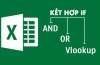 Hàm IF kết hợp với Vlookup và hàm And, OR trong Excel - How to use IF and Vlookup in Excel
Hàm IF kết hợp với Vlookup và hàm And, OR trong Excel - How to use IF and Vlookup in Excel
-
 Cách tìm, lọc và xoá dữ liệu trùng lặp trong Excel cực nhanh với Conditional Formatting và Remove Duplicates
Cách tìm, lọc và xoá dữ liệu trùng lặp trong Excel cực nhanh với Conditional Formatting và Remove Duplicates
-
 Cách sử dụng OFFSET và Data Validation để tạo liên kết List động trong Excel
Cách sử dụng OFFSET và Data Validation để tạo liên kết List động trong Excel
-
 Sử dụng các phím tắt trong Excel như chuyên gia máy tính
Sử dụng các phím tắt trong Excel như chuyên gia máy tính
-
 Sử dụng Multilevel List để đánh số thứ tự và tạo mục lục trong Word 2010
Sử dụng Multilevel List để đánh số thứ tự và tạo mục lục trong Word 2010
-
 Cách sử dụng Mail Merge để trộn thư và gửi email trong Word
Cách sử dụng Mail Merge để trộn thư và gửi email trong Word
-
 Cách tạo Slide Master trong Powerpoint 2010 chỉ với 3 bước
Cách tạo Slide Master trong Powerpoint 2010 chỉ với 3 bước
-
 Cách sử dụng hàm Count, Countif, CountA và CountBlank trong Excel 2010
Cách sử dụng hàm Count, Countif, CountA và CountBlank trong Excel 2010
-
 Cách dùng các hàm xử lý chuỗi ký tự và các ký tự đại diện trong Excel
Cách dùng các hàm xử lý chuỗi ký tự và các ký tự đại diện trong Excel
-
 Cách tìm kiếm trên Google nhanh, chính xác và hiệu quả bạn cần biết
Cách tìm kiếm trên Google nhanh, chính xác và hiệu quả bạn cần biết
-
 Cách sử dụng Data Table 1 biến, 2 biến để thống kê dữ liệu trong Excel
Cách sử dụng Data Table 1 biến, 2 biến để thống kê dữ liệu trong Excel
-
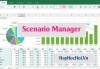 Sử dụng Scenario manager trong What if analysis để lập bảng tính lợi nhuận kinh doanh trong Excel
Sử dụng Scenario manager trong What if analysis để lập bảng tính lợi nhuận kinh doanh trong Excel
-
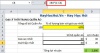 Sử dụng Goal Seek trong What if analysis để tìm kiến doanh thu mục tiêu trong Excel
Sử dụng Goal Seek trong What if analysis để tìm kiến doanh thu mục tiêu trong Excel
-
 Hướng dẫn cách cài đặt và sử dụng phần mềm Zoom Meeting để dạy và học trực tuyến Online
Hướng dẫn cách cài đặt và sử dụng phần mềm Zoom Meeting để dạy và học trực tuyến Online
-
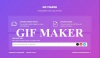 Cách tạo ảnh GIF Online từ Video trên điện thoại, trên máy tính hoặc trong Photoshop
Cách tạo ảnh GIF Online từ Video trên điện thoại, trên máy tính hoặc trong Photoshop
-
 Cách sử dụng trợ lý ảo Siri hiệu quả trên Iphone
Cách sử dụng trợ lý ảo Siri hiệu quả trên Iphone
-
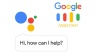 Cách sử dụng trợ lý ảo Google Assistant trên Android
Cách sử dụng trợ lý ảo Google Assistant trên Android
-
 Những phần mềm nén file pdf free hiệu quả tốt nhất giúp giảm dung lượng file PDF nhỏ nhất
Những phần mềm nén file pdf free hiệu quả tốt nhất giúp giảm dung lượng file PDF nhỏ nhất
-
 Hàm Vlookup cách sử dụng và bài tập áp dụng vlookup
Hàm Vlookup cách sử dụng và bài tập áp dụng vlookup
-
 Hàm HLookup cách dùng và bài tập áp dụng Hlookup
Hàm HLookup cách dùng và bài tập áp dụng Hlookup
-
 Cách sử dụng hàm Mid trong Excel 2010
Cách sử dụng hàm Mid trong Excel 2010
-
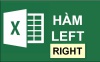 Cách sử dụng hàm Left, hàm Right trong excel 2010
Cách sử dụng hàm Left, hàm Right trong excel 2010
-
 Cách sử dụng hàm SumIF và SumIFs để tính tổng có điều kiện trong Excel - how to use SUMIF function in Excel
Cách sử dụng hàm SumIF và SumIFs để tính tổng có điều kiện trong Excel - how to use SUMIF function in Excel
-
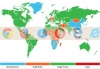 Hướng dẫn cách chặn quảng cáo khi lướt web trên các trình duyệt Internet
Hướng dẫn cách chặn quảng cáo khi lướt web trên các trình duyệt Internet
-
 Hướng dẫn cách cài thêm font chữ cho máy tính
Hướng dẫn cách cài thêm font chữ cho máy tính
-
 Hướng dẫn chi tiết cách cài đặt máy in trên win 7
Hướng dẫn chi tiết cách cài đặt máy in trên win 7
Tin mới
Tin cùng chuyên mục
Tin xem nhiều nhất